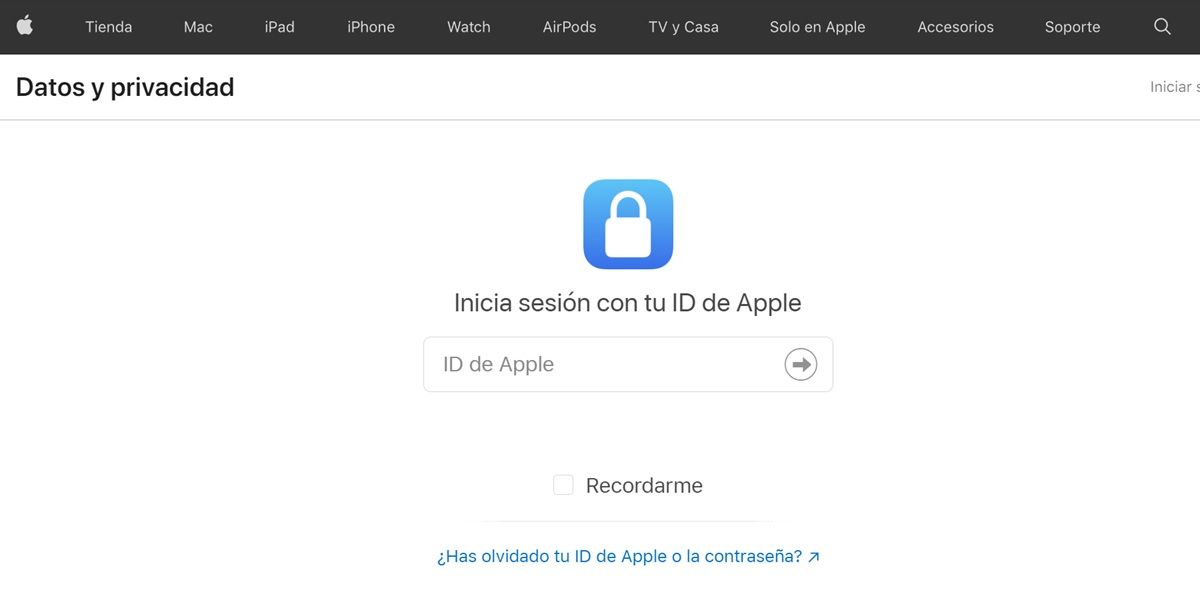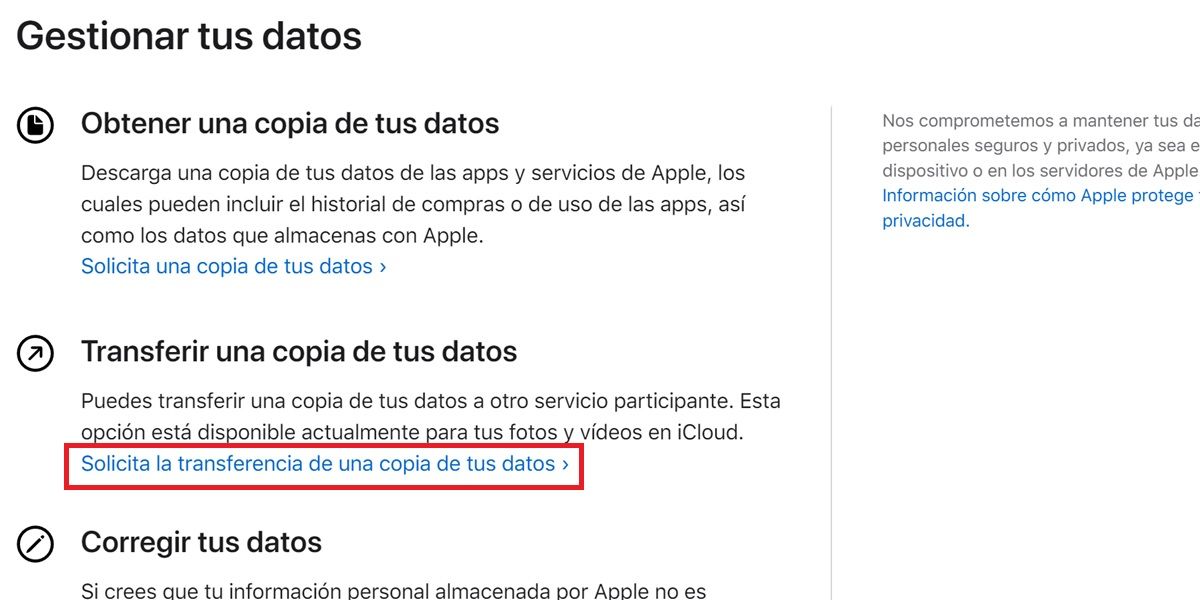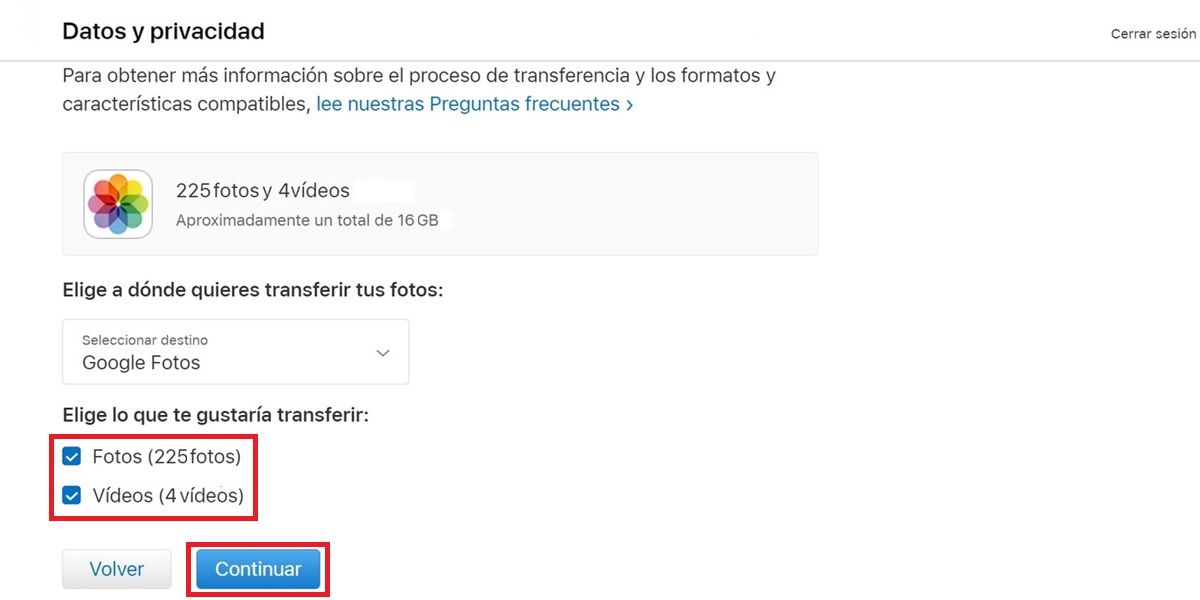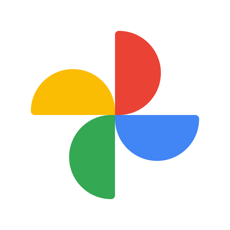Одним из наиболее важных шагов при переходе с iPhone на Android является перенос ваших фотографий и видео. Есть способ сделать это вручную, но если на вашем iPhone сохранено много контента, размер может быть более 100 ГБ, и для переноса всего потребуется целая вечность . К счастью, с 2020 года Apple позволяет легко и быстро перемещать фотографии из iCloud прямо в Google Фото с помощью инструмента для обработки данных и конфиденциальности.
Процесс совсем не сложный, и с ним справится любой, но есть несколько моментов, которые необходимо учитывать для успешного перевода. В следующих строках мы научим вас шаг за шагом как экспортировать фотографии из iCloud в Google Photos официальным методом. Единственное, что вам понадобится, это знать данные своего Apple ID и аккаунта Google. Давай пойдем туда…
Как перенести фотографии из iCloud в Google Photos
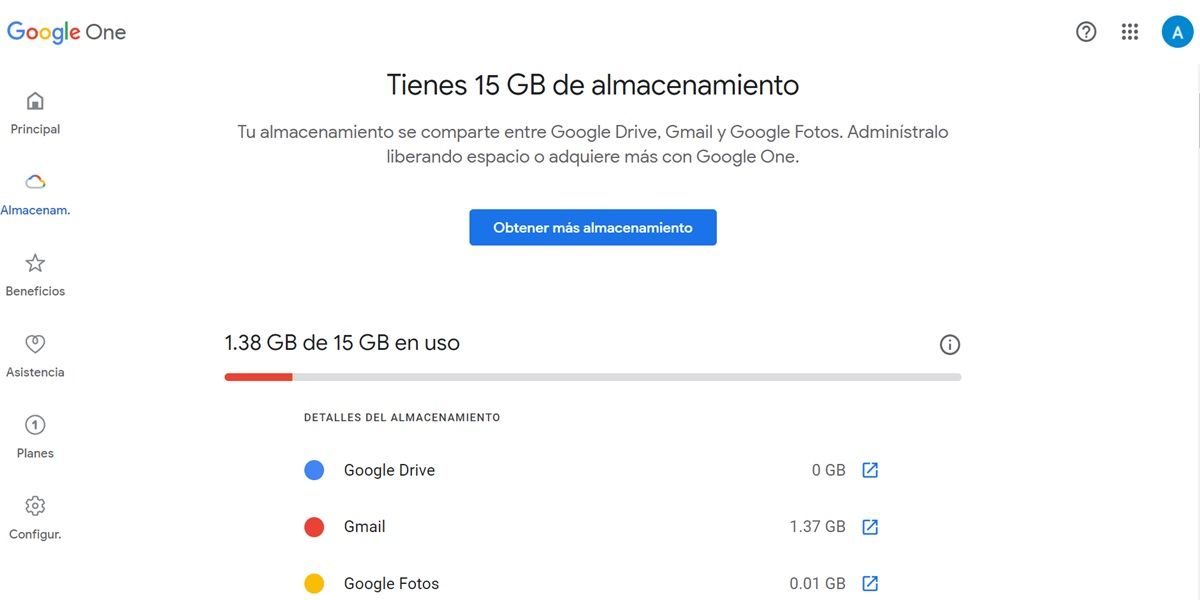
Прежде чем начать процесс переноса, убедитесь в следующем:
- Вы живете в стране, где доступна услуга трансфера : Австралия, Канада, Европейский союз (включая Испанию), Исландия, Лихтенштейн, Новая Зеландия, Норвегия, Швейцария, Великобритания и США.
- Фотографии и видео с вашего iPhone хранятся в iCloud - Если нет, следуйте этому руководству на как настроить и использовать iCloud Photos .
- У вас есть учетная запись Google с достаточным пространством в Google Фото : помните, что бесплатное и неограниченное хранилище Google Фото закончилось в середине прошлого года. Теперь вы можете сохранить только 15 ГБ бесплатных фотографий и видео в облаке Google Фото с помощью своей учетной записи Google. Если ваши фотографии на iPhone весят больше, вам придется купить больше места. Здесь вы можете увидеть, сколько места у вас есть в Google .
Если у вас нет проблем с каким-либо из этих условий, выполните следующие действия, чтобы переместить фотографии из iCloud в Google Фото:
- Перейдите в Данные Apple и конфиденциальность Веб-сайт.
- Войдите, используя свой Apple ID (учетная запись, которую вы используете на iPhone, с которого хотите перенести фотографии и видео из iCloud).
- Если у вас активирована двухэтапная аутентификация, вы также должны ввести код, который Apple отправит на ваш мобильный телефон.
- В разделе «Управление данными» вы увидите параметр «Перенести копию ваших данных». Там нажмите на ссылку, которая говорит Запросить передачу копии ваших данных .
- Далее вам нужно выбрать, куда вы хотите перенести свои фотографии. Коснитесь поля «Выбрать пункт назначения» и выберите Google Фото .
- Теперь пришло время выбрать, что вы хотите передать. Вы можете выбрать Фото, видео или и то, и другое .
- Наконец, нажмите Продолжить кнопку, чтобы начать передачу.
- Apple сообщит вам сколько весит все, что вы собираетесь перевезти . Если это больше, чем у вас есть в Google Фото, вам нужно будет купить больше места, иначе Apple будет передавать только те фотографии и видео, которые можно сохранить на имеющемся у вас месте. Остальные не переведут.
- Далее вам нужно будет войдите в систему с помощью учетной записи Google который связан с приложением Google Фото, которое вы используете на своем мобильном телефоне (конечный пункт назначения фотографий и видео).
- Последние два шага разрешить Apple отправлять контент в Google Фото и сделать окончательное подтверждение.
Трансфер займет от 3 до 7 дней . Вы получите электронное письмо с подтверждением, когда оно будет завершено. Важно отметить, что все, что вы перемещаете из iCloud в Google Фото не будет удален из iCloud . Так что, если осталось передать фото или видео, не переживайте, ведь оно у вас все равно будет в облаке Apple.
Что iCloud может передавать в Google Фото, а что нет?
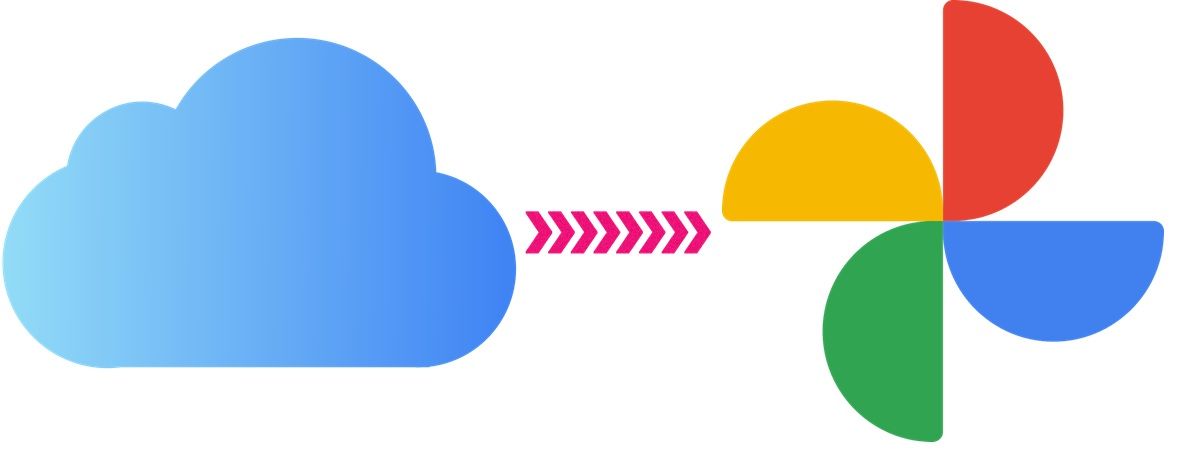
Не все, что у вас есть в iCloud, будет перенесено в облако Google Фото. Apple может передать вам только следующее:
- Поддерживаемые файлы изображений и видео : 3g2, 3gp, asf, avi, divx, gif, jpg, m2t, m2ts, m4v, mkv, mmv, mod, mov, mp4, mpg, mts, png, webp, wmv, все и некоторые файлы RAW.
- Передаются только самые свежие версии фото и видео .
- Фотографии переносятся в соответствующие альбомы. (хотя их имена имеют префикс «Копия»). Видео передаются отдельно за пределами своих папок.
ой! И вы должны знать, что фотографии или видео, которые уже есть в Google Фото, не переносятся для экономии места. Google Фото сохранит только самую последнюю копию файла-дубликата. Другие вещи, которые не переносятся из iCloud в Google Фото, включают:
- Общие альбомы.
- Умные альбомы.
- Контент фотопотока.
- Живые фото.
- Фотографии и видео, которые не хранятся в iCloud.
Обходной путь: используйте приложение Google Photos для iOS, чтобы экспортировать фотографии из iCloud.
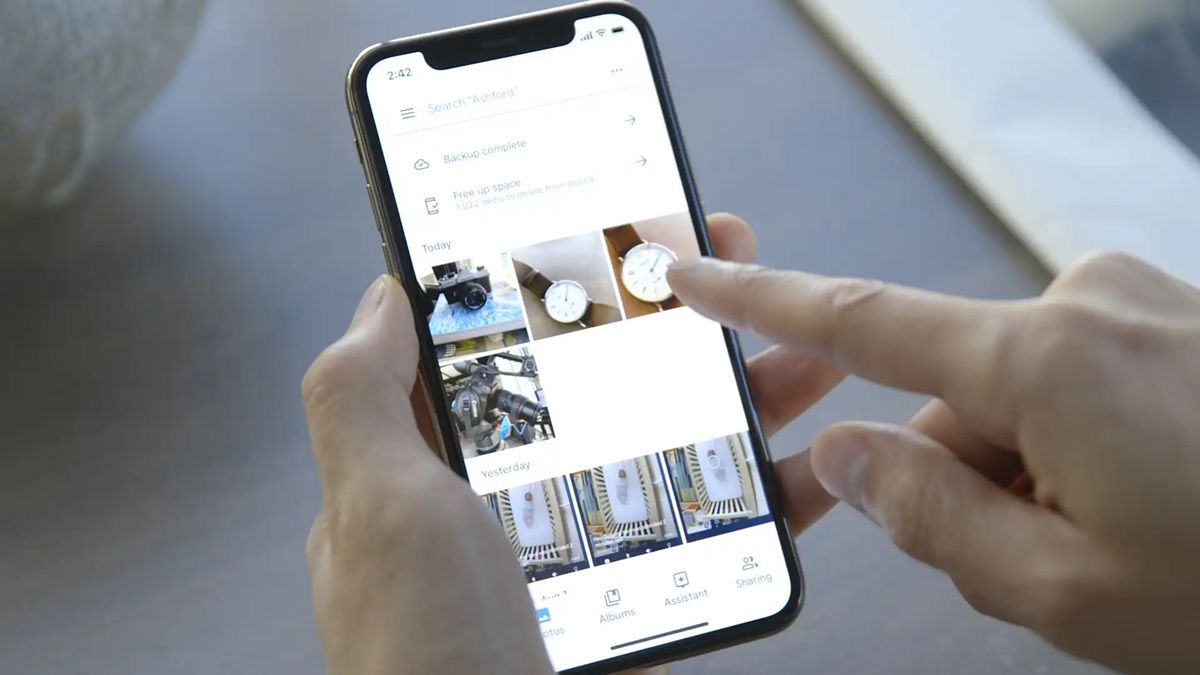
Если у вас относительно небольшое количество фото и видео в iCloud, самый быстрый и простой способ добавить ваш контент в Google Фото заключается в том, чтобы просто загрузить приложение Google Photos для iOS, а затем синхронизировать его с галереей iPhone. Таким образом, когда вы откроете приложение на своем Android, все ваши фотографии iCloud будут там.
Шаги, которые необходимо выполнить, чтобы применить этот альтернативный метод, следующие:
- Скачать Google Фото на вашем iPhone (или iPad) и откройте приложение.
- Войдите в свой аккаунт Google (тот, который вы используете на своих устройствах Android).
- Приложение автоматически сделает копию фото и видео. хранится на вашем телефоне. Если это не так, перейдите в настройки приложения и включите опцию резервного копирования.
- Загрузка файлов в облако Google Фото займет некоторое время в зависимости от скорости загрузки вашего интернета. Этот процесс выполняется в фоновом режиме, поэтому он не помешает вам продолжать пользоваться мобильным телефоном.
Если вам не нужно загружать много фотографий из iCloud в Google Фото и у вас есть быстрый интернет, это кажется нам лучшим методом из всех . Конечно, имейте в виду, что таким образом фотографии переносятся не из iCloud в Google Фото, а из хранилища устройства в Google Фото. То есть, если у вас есть загруженные в iCloud изображения, которых нет на вашем мобильном телефоне, они не будут перенесены в Google Фото. . Вам нужно будет загрузить их, прежде чем вы сможете применить этот метод.